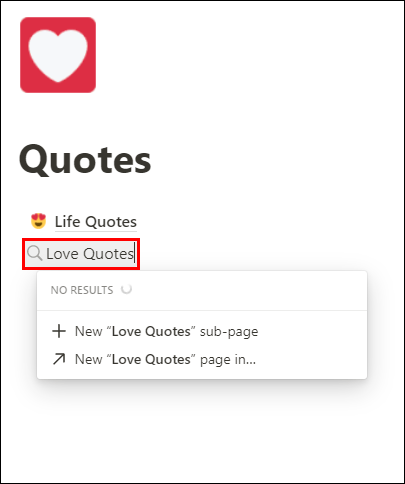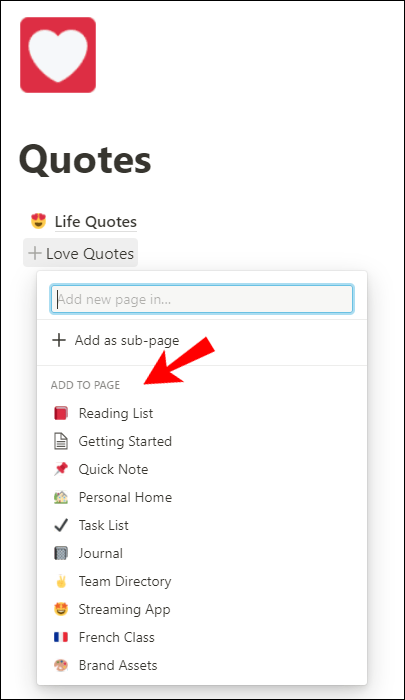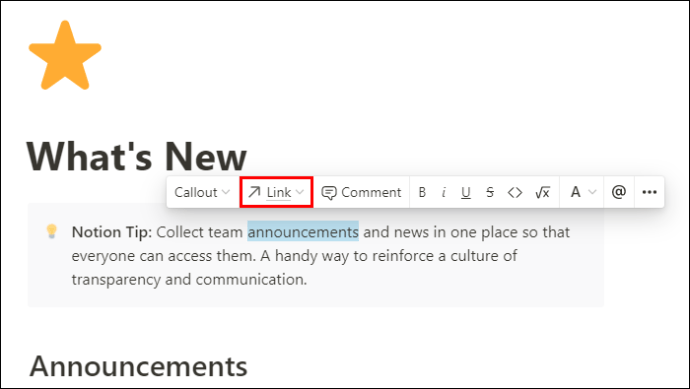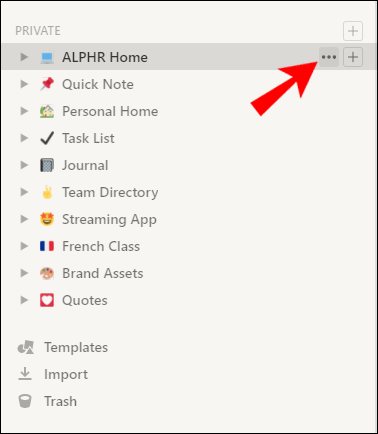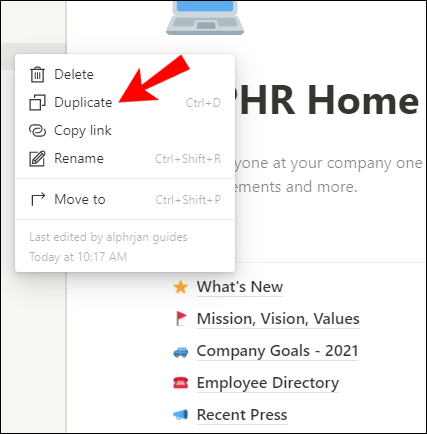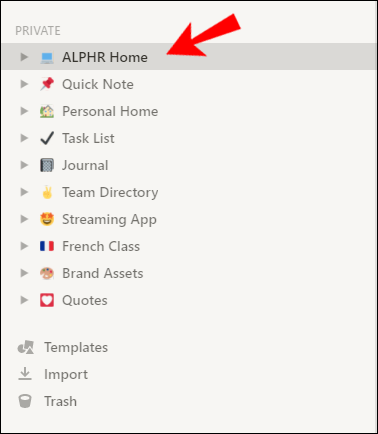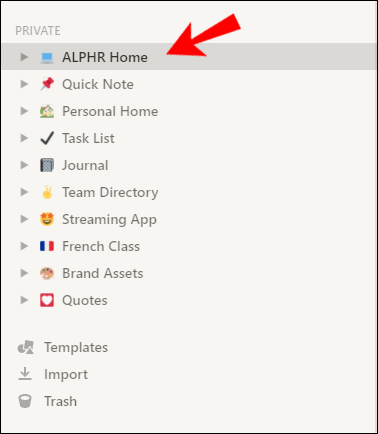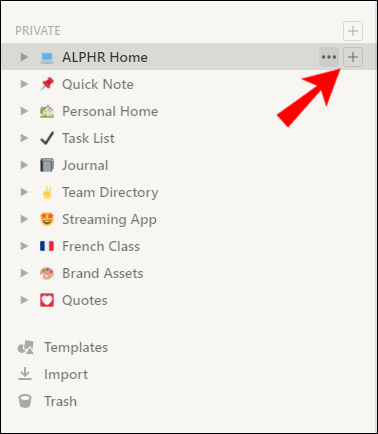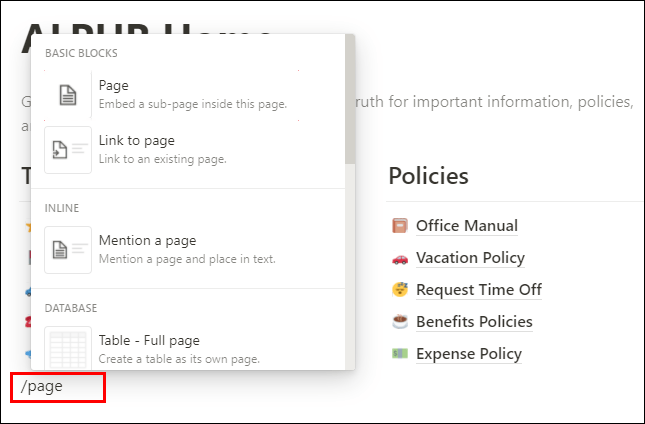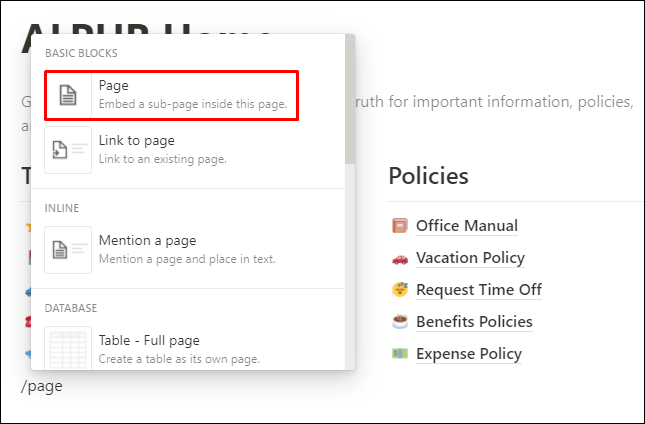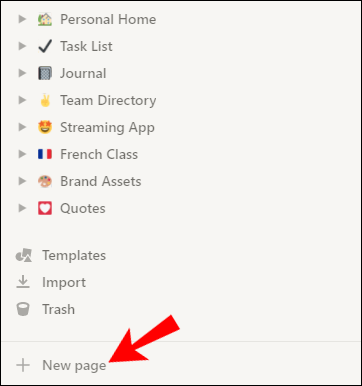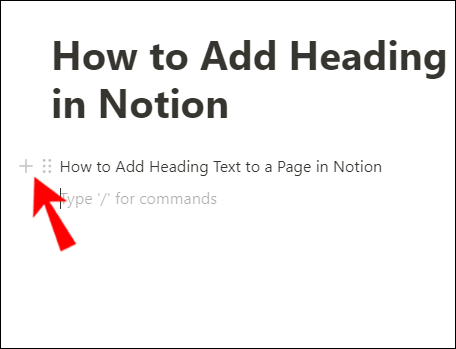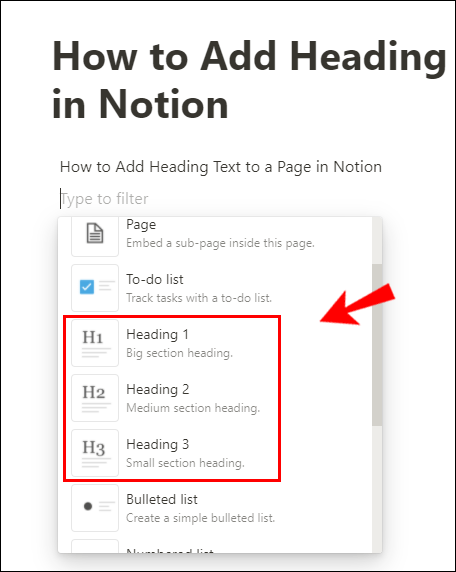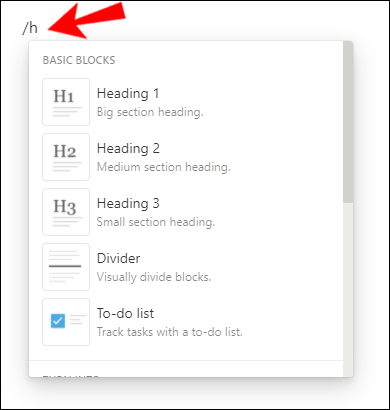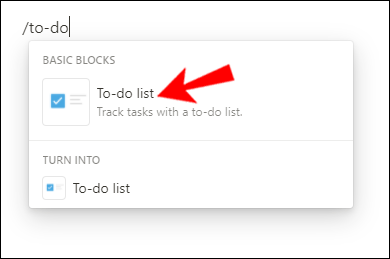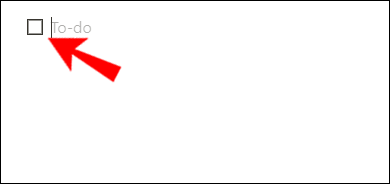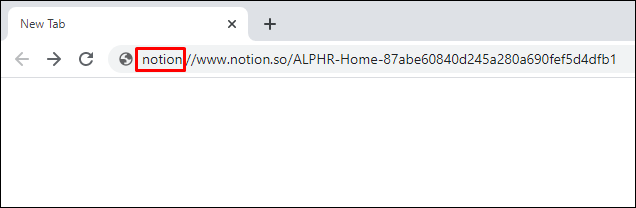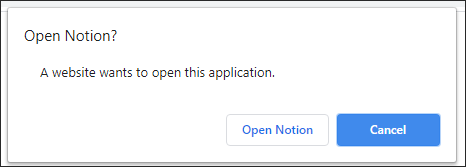Cum să faci legătura către o altă pagină în Notion
Dacă utilizați Notion de ceva timp, probabil știți cât de convenabil este să creați conținut în aplicație. Cel mai probabil ați creat un anumit număr de pagini până acum și căutați cum să le legați astfel încât să fie interconectate.

În acest articol, vă vom arăta doar asta – și multe altele. Veți pleca astăzi știind cum să adăugați un link către text, să duplicați o pagină, să creați o subpagină, să adăugați un text de titlu și multe altele.
Cum să faci legătura cu o altă pagină în Notion
Este relativ ușor să creezi legături între blocurile de conținut din paginile tale sau între pagini întregi în Notion. Poate doriți să adăugați un link de ancorare la unul dintre titlurile, subtitlurile, textul sau imaginile paginii dvs., de altfel.
Metoda 1
Iată cum să faci legătura rapid către o altă pagină:
- Pe măsură ce tastați textul, apăsați tasta de deschidere a parantezei de două ori ([[).
- Începeți să tastați numele paginii la care doriți să vă conectați.
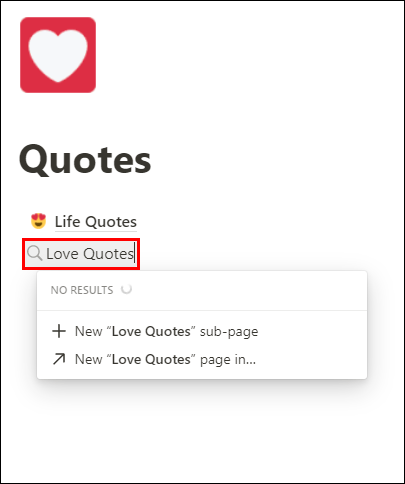
- Deschideți pagina respectivă din meniul drop-down sau apăsați „Enter”.
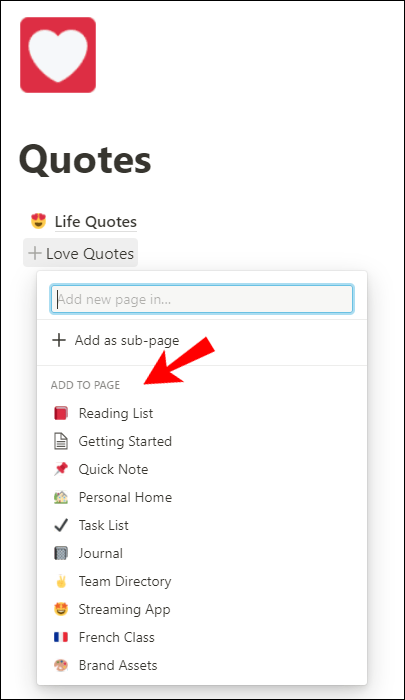
Notă suplimentară: puteți crea și o nouă subpagină sau o altă pagină folosind această metodă. Folosiți doar butoanele care apar în partea de jos a meniului, care apar când tastați „[[”.

Notă: Când tastați „+”, Notion va afișa mai întâi opțiunea de a crea o pagină nouă, iar dedesubt, în secțiunea „Legătură către pagină”, puteți alege paginile pe care doriți să le conectați.
Metoda 2
O altă metodă simplă de a lega o altă pagină Notion este folosirea comenzii +:
- Introduceți un plus (+) urmat de numele paginii către care doriți să faceți legătura. Începeți doar să introduceți numele paginii, iar meniul derulant îl va afișa.
- Faceți clic pe pagina către care doriți să vă conectați din meniul derulant.

Acum v-ați conectat la o pagină Noțiune existentă.
Paginile noțiuni sunt destul de dinamice. Dacă schimbați numele sau o pictogramă a unei anumite pagini, aceasta va schimba automat toate backlink-urile acesteia. În acest fel, nu trebuie să vă faceți griji cu privire la actualizarea manuală a paginilor.
Cum să adăugați un link la text în Notion
Poate doriți să adăugați un link către textul dvs. în Notion pentru a explica în continuare un anumit cuvânt sau pentru a-l conecta la un site web extern. Din fericire, acest lucru va dura doar câteva secunde din timpul tău.
- Selectați textul sau o bucată de conținut la care doriți să adăugați un link.
- Un meniu al editorului de text va apărea acum. Faceți clic pe a doua opțiune din stânga – „Link”.
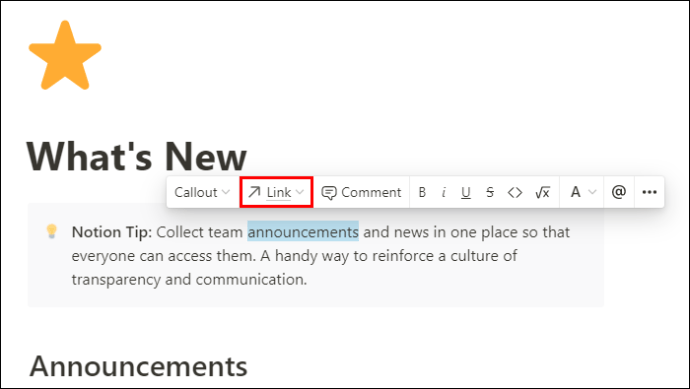
- Lipiți linkul pe care doriți să îl adăugați la acel cuvânt sau fragment de conținut. Notion vă permite, de asemenea, să căutați pagini existente în cadrul aplicației la care vă puteți conecta.

Acum ați adăugat cu succes un link către text în Notion.
Cum să duplicați o pagină de noțiuni
Dacă, dintr-un motiv oarecare, doriți să duplicați o pagină Notion, știți că este destul de simplu. Trebuie doar să urmați acești patru pași:
- Deschideți Notion pe PC sau Mac.
- Plasați cursorul peste pagina pe care doriți să o duplicați din panoul din stânga. Veți vedea acum o elipsă (...).
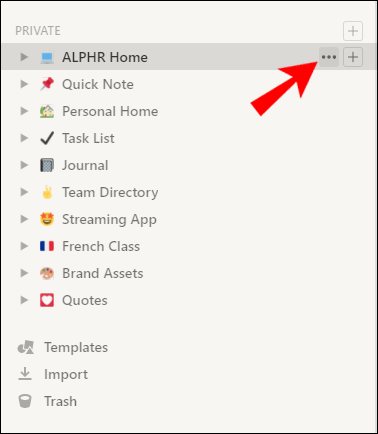
- Faceți clic pe punctele de suspensie. Aceasta va afișa meniul de opțiuni de pagină.
- Faceți clic pe opțiunea „Duplicare”.
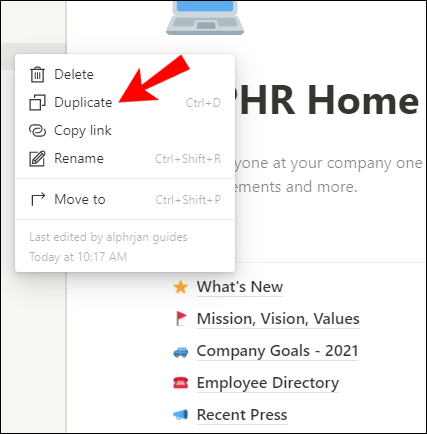
Acum ați duplicat o pagină în Notion. Dacă doriți, puteți utiliza comenzile rapide pentru a simplifica acest proces:
- Faceți clic pe pagina pe care doriți să o duplicați în panoul din stânga.
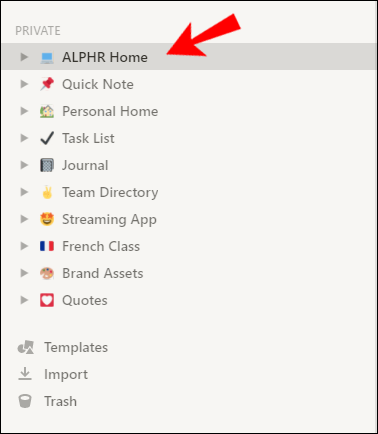
- Pentru Windows, apăsați Ctrl + D. Pentru Mac, apăsați Command + D.
Cum se creează o subpagină a unei pagini existente în Notion
Există două moduri principale de a crea o subpagină a unei pagini în Notion și ambele sunt extrem de simple:
Creați o subpagină prin panoul lateral
Una dintre cele mai comune moduri de a crea o subpagină în Notion este prin panoul lateral.
- Mergeți la panoul din stânga care arată o listă cu toate paginile dvs.
- Plasați cursorul peste pagina la care doriți să adăugați o subpagină.
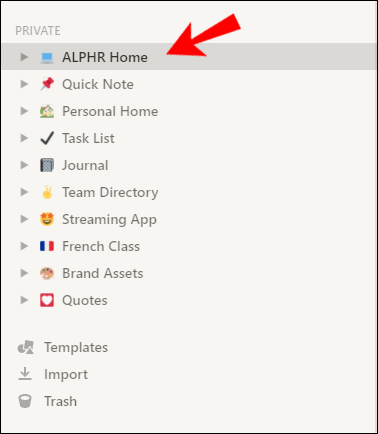
- Faceți clic pe semnul plus (+) de lângă numele paginii specifice. Aceasta va crea o nouă subpagină.
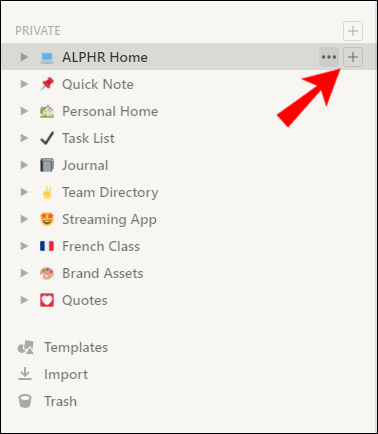
- Denumiți-vă subpagina, apoi apăsați Enter.
Creați o subpagină în pagina pe care vă aflați în prezent
Puteți crea o subpagină într-o pagină Noțiune la care lucrați în prezent.
- Tastați „/” pe tastatură.
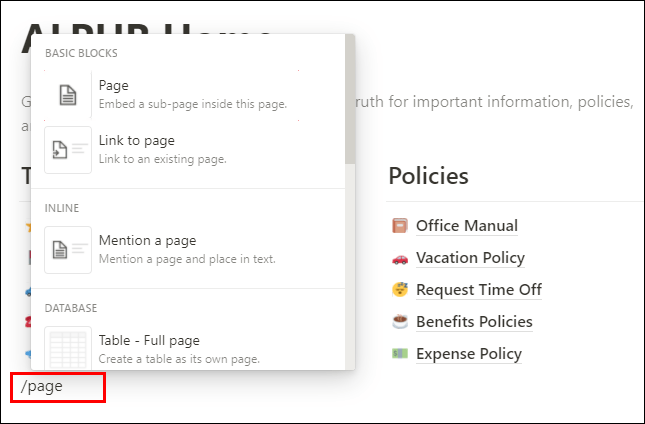
- Tastați „pagină” pentru a declanșa Notion să încorporeze o subpagină într-o pagină pe care vă aflați în prezent.
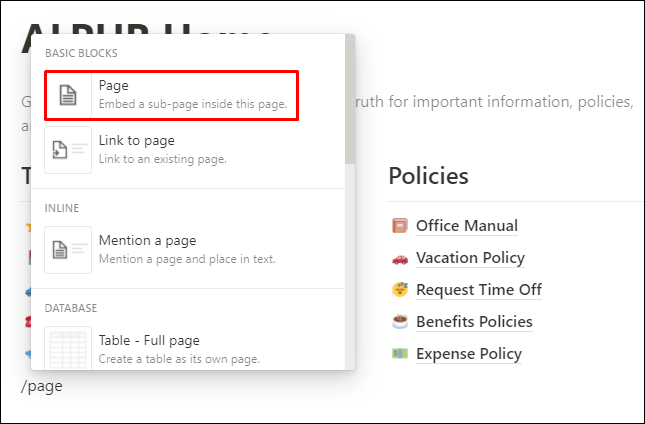
- Denumiți noua subpagină. Ești bine să pleci!
Cum să-ți creezi prima pagină în Notion
Dacă tocmai ați instalat Notion pe laptop, este posibil să observați câteva pagini implicite în spațiul de lucru:
- Noțiuni de bază
- Notă rapidă
- Casa personală
- Lista de sarcini
Toate aceste pagini șablon pre-construite sunt grozave, dar doriți să vă creați propria pagină acum. Și este la doar doi pași!
- Accesați colțul din stânga jos al panoului din stânga și faceți clic pe „+ Pagina nouă” pentru a adăuga o pagină nouă în spațiul de lucru.
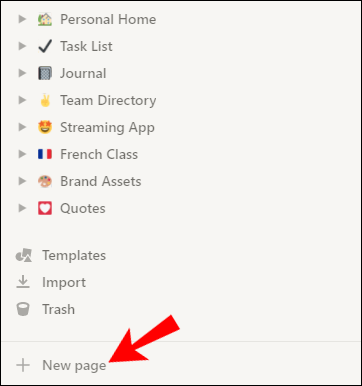
- Denumiți-vă pagina și apăsați Enter.
Asta e! Tocmai ați creat prima pagină în Notion. Acum îl puteți personaliza într-o varietate de moduri diferite. Puteți configura o fotografie de copertă a paginii și o pictogramă în funcție de subiectul paginii.
Puteți crea titluri, subtitluri, scrie text, inserați linkuri, fotografii, videoclipuri și multe altele. Doar tastați „/” pentru ca comenzile să se deschidă și alegeți opțiunea dorită din meniul derulant de comandă.
Cum să adăugați text de titlu la o pagină în Notion
Acum că ați creat o pagină nouă, doriți să adăugați un titlu. A face acest lucru este la fel de ușor pe cât pare și puteți alege dintre trei dimensiuni de titlu în Notion. În acest fel, conținutul tău va avea o structură bine organizată și un sentiment de prioritate.
Iată cum să adăugați titluri textului pe o pagină Noțiune:
- Faceți clic pe butonul plus (+) din marginea din stânga care apare odată ce treceți cu mouse-ul peste o linie de text.
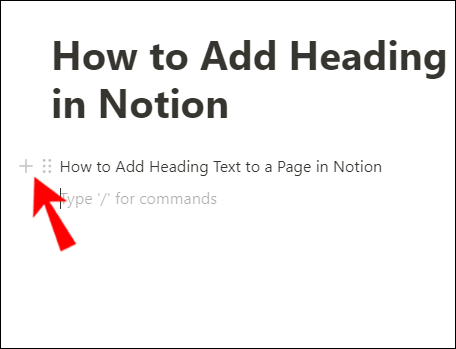
- Alegeți dimensiunea antetului care vă place.
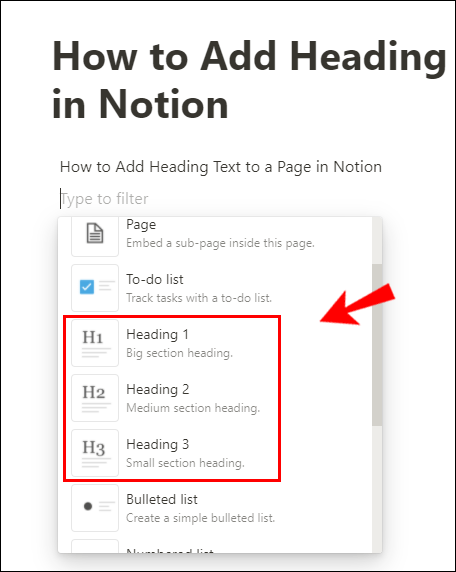
O altă modalitate de a adăuga anteturi este următoarea:
- Tastați „/” pentru a deschide meniul derulant de comandă.
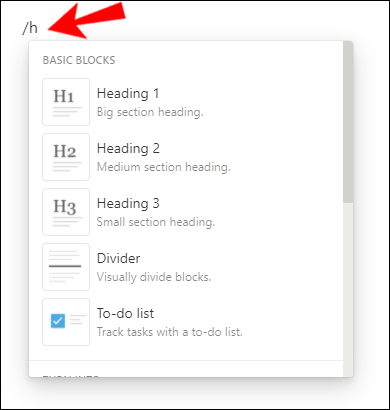
- Tastați „h1”, „h2” sau „h3” și apăsați Enter.
După ce ați adăugat un anumit titlu, îl veți vedea în spațiul liber ca „Titlu 1” (sau 2 sau 3, în funcție de opțiunea de antet pe care ați ales-o). Doar faceți clic pe el pentru a adăuga text la titlu.
Cum să adăugați text la o pagină de noțiuni
Adăugarea de text la o pagină Notion este o sarcină destul de simplă. Tot ce trebuie să faceți este să faceți clic pe spațiul liber din pagina specifică Noțiune pentru a începe să tastați. Puteți tasta „/” care va deschide meniul derulant de comandă unde puteți alege să adăugați diferite caracteristici, cum ar fi titluri, subtitluri, liste cu marcatori etc.
Dacă doriți să lipiți un text în spațiul liber, trebuie doar să apăsați Ctrl+V (Command+V pe Mac) pentru a face acest lucru.
Cum să adăugați o listă de activități la o pagină în Notion
Fără îndoială, listele de sarcini sunt un must-have în spațiul tău de lucru Notion. În funcție de creativitatea dvs. și de timpul disponibil pentru a investi în proiectarea unuia, poate fi atât de simplu sau atât de complex pe cât doriți să fie.
Iată cel mai simplu mod de a face o listă de lucruri de făcut în Notion:
- Faceți clic pe spațiul liber al paginii Noțiune în care doriți să inserați o listă.
- Tastați „/” și începeți să tastați „lista de sarcini” pentru meniul derulant de comandă pentru a vă afișa opțiunea „Lista de sarcini”. Apasa pe el.
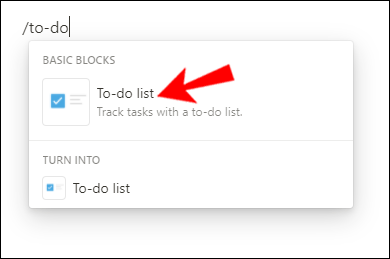
- Veți vedea că apare o nouă linie de text cu o casetă pătrată pe care se poate face clic lângă ea. Este prima linie a unei noi liste de activități. Pur și simplu adăugați o sarcină tastând pe ea și apăsați Enter pentru ca o altă linie să apară.
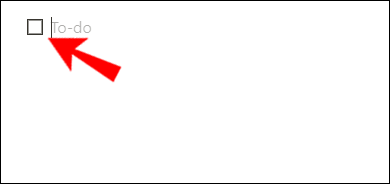
Pe măsură ce finalizați sarcinile, faceți clic pe caseta de lângă ele pentru a le marca ca finalizate. Noțiunea va marca sarcinile finalizate prin trecerea lor. Dacă ați marcat din greșeală o sarcină neterminată ca finalizată, pur și simplu debifați caseta de lângă ea.
Dacă sunteți dispus să depuneți mai mult timp și efort pentru a avea o listă elegantă de activități cu multe detalii, continuați și deschideți pagina „Lista de activități” din panoul din stânga. Acesta este un șablon pe care îl puteți edita în funcție de propriile nevoi. Veți vedea o coloană „De făcut”, „În curs de desfășurare” și „Terminat” unde vă puteți urmări progresul și puteți adăuga detalii la sarcinile dvs. de făcut, cum ar fi termenele scadente, note, prețuri și așa mai departe.
Cum să adăugați conținut la pagini în Notion
Ceea ce este grozav la Notion este că vă permite să adăugați practic orice tip de conținut în orice mod doriți. Odată ce ați deschis o pagină în Notion, veți vedea un spațiu liber unde scrie „Tastați / pentru comenzi”. Faceți așa cum se spune și se va deschide meniul de comenzi derulant.
Aici puteți alege între diferite conținuturi pe care să le adăugați la pagina dvs. Notion:
- Text sau pagină nouă
- Titlurile 1-3
- Liste cu marcatori, numerotate, comutare sau cu sarcini de făcut
- Citate sau divizoare
- Tabele, panouri, galerii, cronologie
- Imagini, marcaje web, videoclipuri, audio, fișiere
- Încorporați cum ar fi PDF-uri, Google Maps, Google Drive, Tweets
- Cuprins, butoane șablon și așa mai departe.
Cum să adăugați liste numerotate și marcate la o pagină în Notion
Crearea de liste în Notion este o modalitate excelentă de a vă sorta conținutul treptat. Puteți face o listă numerotată în Notion în doar câțiva pași:
- Deschideți pagina Noțiune la care doriți să adăugați o listă numerotată.
- Tastați „/” și începeți să tastați „listă numerotată” până când vedeți că apare în meniul derulant de comandă.
- Faceți clic pe opțiunea „Lista numerotată” sau apăsați Enter pentru a vă crea lista.

Primul rând al listei dvs. numerotate a apărut acum. Doar apăsați enter când ați terminat cu prima linie, iar a doua va apărea sub ea.
Adăugarea unei liste cu marcatori necesită aproape aceiași pași:
- Deschideți pagina Noțiune pentru care doriți să faceți o listă cu marcatori.
- Tastați „/” și începeți să tastați „listă cu marcatori” până când vedeți că apare în meniul derulant de comandă.
- Faceți clic pe opțiunea „Lista cu marcatori” sau apăsați Enter pentru a vă crea lista.

Prima linie a listei dvs. cu marcatori a apărut acum. Doar apăsați enter când ați terminat cu prima linie, iar a doua va apărea sub ea.
Cum să deschideți Notion Links în aplicația desktop
Dacă primiți un link către pagina Notion pe Slack sau o altă aplicație de mesagerie pe care o utilizați pentru serviciu, veți descoperi că se deschide în browser. Dar cum faci ca linkul să se deschidă direct în aplicația desktop?
- Copiați adresa URL care aparține paginii Noțiune pe care ați primit-o.
- Înlocuiți „https” cu „noțiune” în browser.
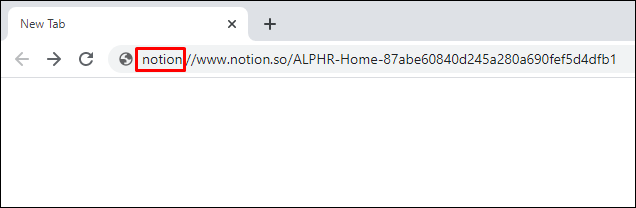
- Acum acea pagină se va deschide în aplicația pentru desktop.
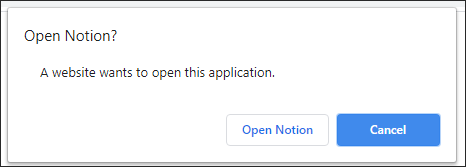
Făcându-ți primii pași
Înțelegerea dezavantajelor Notion poate fi destul de dificilă la început. Prea multe opțiuni pentru a alege, prea multe posibilități de a crea conținut. De aceea, este esențial să știi de unde să începi.
În acest articol, ți-am oferit câteva dintre instrucțiunile de bază despre cum să faci link către o altă pagină, să adaugi conținut, să creezi prima pagină și multe altele. Sunteți gata să creați conținut creativ și atent, care vă va transforma într-un profesionist în gestionarea sarcinilor.
Vă legați paginile în Notion? Ce fel de conținut adăugați de obicei paginilor dvs.? Împărtășiți-vă gândurile și experiențele în secțiunea de comentarii de mai jos.